Расчет процента в Excel – с 7 примерами формул
Вычисление процентов полезно во многих областях жизни, например, при расчете цены со скидкой или процента от общей суммы. В этом руководстве представлены примеры и формулы, которые помогут вам узнать, как рассчитывать проценты в Excel.
Пример 1: Получение процента от заданной общей суммы
Пример 2: Получение процента от неизвестной общей суммы
Получить процент изменения между двумя числами
Увеличение или уменьшение числа на процент
Пример 1: Увеличение числа на процент
Пример 2: Уменьшение числа на процент
Получить общую сумму по заданному количеству и проценту
Получить количество по заданной общей сумме и проценту
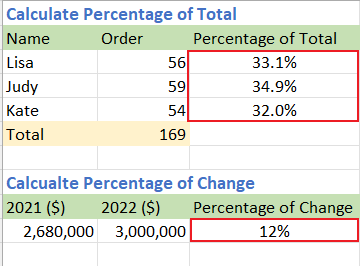
Видео: Вычисление процента
Получить процент от общей суммы
Пример 1: Получение процента от заданной общей суммы
Например, у вас есть некоторые значения в столбце B (B2:B4), а общая сумма этих значений находится в ячейке B5, как показано на скриншоте ниже:

Теперь вы хотите получить процент каждого значения от общей суммы, выполните следующие действия:
Шаг 1: Используйте формулу для получения процента каждого значения от общей суммы
1. Выберите пустую ячейку, здесь это C2, введите следующую формулу, затем нажмите клавишу Enter , чтобы получить первый процент:
=B2/$B$5
2. Затем дважды щелкните по маркеру автозаполнения (маленький зеленый квадрат в правом углу ячейки с результатом формулы), чтобы заполнить формулу в ячейки ниже.

Шаг 2: Форматирование результата в виде процентов
Выберите ячейки с результатами, затем перейдите на вкладку Главная , в группу Число и выберите Стиль Процентов. (Или вы можете использовать сочетание клавиш Shift + Ctrl + % для форматирования ячеек в виде процентов.)

Теперь результаты отображаются в процентном форматировании.

Пример 2: Получение процента от неизвестной общей суммы
Например, есть таблица, содержащая оценки студентов. Теперь вы хотите получить процент оценки 1 от каждой общей суммы:

Шаг 1: Используйте формулу для получения процента каждого значения от общей суммы
1. Выберите пустую ячейку, здесь это D8, введите следующую формулу, затем нажмите клавишу Enter , чтобы получить первый процент:
=B8/SUM(B8:C8)
2. Затем дважды щелкните по маркеру автозаполнения (маленький зеленый квадрат в правом углу ячейки с результатом формулы), чтобы заполнить формулу в ячейки ниже.

Шаг 2: Форматирование результата в виде процентов
Выберите ячейки с результатами, затем перейдите на вкладку Главная , в группу Число и выберите Стиль Процентов. (Или вы можете использовать сочетание клавиш Shift + Ctrl + % для форматирования ячеек в виде процентов.)

Теперь результаты отображаются в процентном форматировании.

Получить процент изменения между двумя числами
Допустим, доход компании А в 2022 году составил $3,000,000, а доход компании А в 2021 году составил $2,680,000. Каков процент изменения между этими двумя годами? Вы можете рассчитать разницу, вычтя новый доход (2022) из исходного дохода (2021), а затем разделив результат на исходный доход (2021).

Шаг 1: Используйте формулу для получения процента каждого значения от общей суммы
Выберите пустую ячейку, здесь это C9, введите следующую формулу, затем нажмите клавишу Enter , чтобы получить процент изменения:
=(B9-A9)/A9
Если вы хотите применить эту формулу к ячейкам ниже, дважды щелкните по маркеру автозаполнения (маленький зеленый квадрат в правом углу ячейки с результатом формулы), чтобы заполнить.
Шаг 2: Форматирование результата в виде процентов
Выберите ячейку с результатом, затем перейдите на вкладку Главная , в группу Число и выберите Стиль Процентов. (Или вы можете использовать сочетание клавиш Shift + Ctrl + % для форматирования ячеек в виде процентов.)

Теперь результат отображается в процентном форматировании.

Если результат разницы положительный, это означает, что последнее значение увеличилось по сравнению с первым. Если результат отрицательный, это означает, что последнее значение уменьшилось по сравнению с первым.
Вы можете изменить количество десятичных знаков, нажав Увеличить Десятичные Знаки
 или Уменьшить Десятичные Знаки
или Уменьшить Десятичные Знаки  в группе Число на вкладке Главная.
в группе Число на вкладке Главная.В формуле, если делитель (старое значение) равен нулю или пуст, формула вернет ошибку #ДЕЛ/0!. Чтобы избежать этого, вы можете использовать формулу:
=IF(A9=0,1,(B9-A9)/A9)Затем результат будет равен 100%.

Если вы не хотите форматировать результат в виде процентов, вы можете умножить результат на 100:

Увеличение или уменьшение числа на процент
Пример 1: Увеличение числа на процент
Допустим, ваша годовая зарплата в прошлом году составляла $320000, ваша компания решила увеличить вашу годовую зарплату на 20% в этом году. Сколько вы заработаете в этом году?

Выберите пустую ячейку, здесь это C17, введите следующую формулу, затем нажмите клавишу Enter :
=A17*(1+B17)
Пример 2: Уменьшение числа на процент
Предположим, менеджер хочет уменьшить рекламные расходы в размере $10,000 на 25% в следующем месяце. Какова будет новая месячная стоимость рекламы?

Выберите пустую ячейку, здесь это C21, введите следующую формулу, затем нажмите клавишу Enter :
=A21*(1-B21)
Получить общую сумму по заданному количеству и проценту
Предположим, цена продажи ноутбука составляет $120, что на 20% меньше первоначальной цены. Вопрос в том, какова первоначальная цена этого ноутбука?

Выберите пустую ячейку, здесь это G9, введите следующую формулу, затем нажмите клавишу Enter , чтобы получить общее количество:
=E9/(1-F9)
Получить количество по заданной общей сумме и проценту
Если первоначальная цена пальто составляет $110, но вам нужно заплатить дополнительно 12% налога с продаж, сколько вам нужно заплатить за налог с продаж?

Выберите пустую ячейку, здесь это C13, введите следующую формулу, затем нажмите клавишу Enter :
=A13*B13
Лучшие инструменты для повышения продуктивности в Office
Повысьте свои навыки работы в Excel с помощью Kutools для Excel и ощутите эффективность на новом уровне. Kutools для Excel предлагает более300 расширенных функций для повышения производительности и экономии времени. Нажмите здесь, чтобы выбрать функцию, которая вам нужнее всего...
Office Tab добавляет вкладки в Office и делает вашу работу намного проще
- Включите режим вкладок для редактирования и чтения в Word, Excel, PowerPoint, Publisher, Access, Visio и Project.
- Открывайте и создавайте несколько документов во вкладках одного окна вместо новых отдельных окон.
- Увеличьте свою продуктивность на50% и уменьшите количество щелчков мышью на сотни ежедневно!
Все надстройки Kutools. Один установщик
Пакет Kutools for Office включает надстройки для Excel, Word, Outlook и PowerPoint, а также Office Tab Pro — идеально для команд, работающих в разных приложениях Office.
- Комплексный набор — надстройки для Excel, Word, Outlook и PowerPoint плюс Office Tab Pro
- Один установщик, одна лицензия — настройка занимает считанные минуты (MSI-совместимо)
- Совместная работа — максимальная эффективность между приложениями Office
- 30-дневная полнофункциональная пробная версия — без регистрации и кредитной карты
- Лучшее соотношение цены и качества — экономия по сравнению с покупкой отдельных надстроек
Оглавление
- Видео: Расчет процента
- Получить процент от общей суммы
- Получить процент от заданной общей суммы
- Получить процент от неизвестной общей суммы
- Получить процент изменения
- Увеличение или уменьшение числа на процент
- Увеличение числа на процент
- Уменьшение числа на процент
- Получить общую сумму по количеству и проценту
- Получить количество по общей сумме и проценту
- Связанные статьи
- Лучшие инструменты для повышения производительности офиса
- Комментарии

